SQL的不同版本在Windows環境啟動配置方法不同,此處僅介紹 5.7.20的配置方法;
1、登錄mysql官網下載windows環境下的工具壓縮包
http://dev.mysql.com/downloads/mysql/? ? ?個人電腦是64位的機器,所以此處演示選擇如下的版本

2、解壓到本地電腦的目錄
3、配置環境變量
MySQL進入?新建系統變量MYSQL_HOME ,值就是你的MySQL目錄 例如:D:toolmysql-5.7.20-winx64
PATH環境變量新增:%MYSQL_HOME%bin; 注意前面加分號;
4、初始化數據庫得到data目錄
進入cmd命令行,執行 mysqld --initialize-insecure
5、工具目錄下新建my-default.ini文件,注意目錄換成本機實際目錄
#安裝目錄
MySQL啟動不了,basedir= D:\tool\mysql-5.7.20-winx64#數據庫存放目錄
datadir= D:\tool\mysql-5.7.20-winx64\data#端口
port= 3306
6、注冊windows服務
進入cmd命令行(使用管理員模式),執行 mysqld -install
7、啟動mySQL服務(管理員模式)
windows數據庫。cmd命令行執行net start mysql

8、登錄數據庫修改密碼
mysql -u root -p
set password = password('新密碼');
9、停止
net stop mysql
MySQL server、9、導入一個現成的創表腳本,登錄mysql后,通過source命令運行SQL腳本;? ?// 當然也可以一行行敲SQL語句。。

1 DROP DATABASE IF EXISTSsampledb;2 CREATE DATABASE sampledb DEFAULT CHARACTER SETutf8;3 USEsampledb;4
5 ##創建用戶表6 CREATE TABLEt_user (7 user_id INT AUTO_INCREMENT PRIMARY KEY,8 user_name VARCHAR(30),9 password VARCHAR(32),10 credits INT,11 last_visit datetime,12 last_ip VARCHAR(23)13 )ENGINE=InnoDB;14
15 ##創建用戶登錄日志表16 CREATE TABLEt_login_log (17 login_log_id INT AUTO_INCREMENT PRIMARY KEY,18 user_id INT,19 ip VARCHAR(23),20 login_datetime datetime
21 )ENGINE=InnoDB;22
23 ##插入初始化數據24 INSERT INTO t_user (user_name,password)25 VALUES('admin','123456');26 COMMIT;
windows重啟mysql服務、10、查看數據庫情況
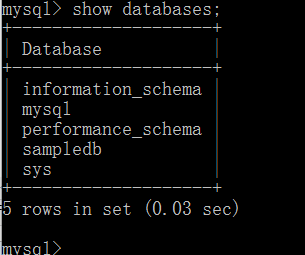
//? 當然也可以使用工具直接查看,如 navicat Premium(可支持連接多種類型數據庫,Oracle,sqlite,sql server,mysql等)

內容來源于網絡如有侵權請私信刪除
版权声明:本站所有资料均为网友推荐收集整理而来,仅供学习和研究交流使用。

工作时间:8:00-18:00
客服电话
电子邮件
admin@qq.com
扫码二维码
获取最新动态
